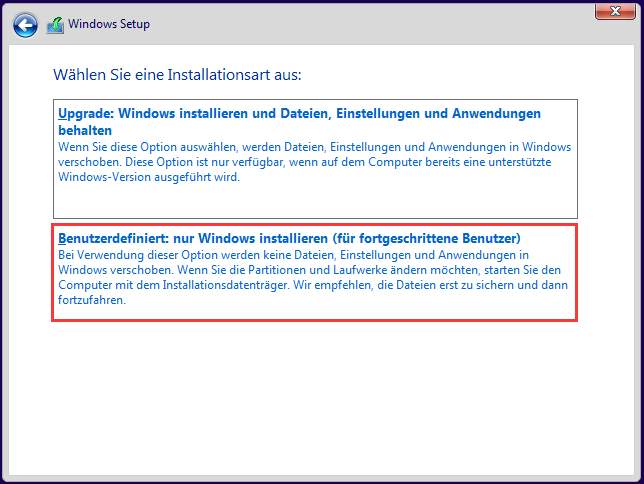Hauptinhalt
Hauptinhalt
Forensische Kopien scheint insgesamt ein Verfahren zu sein, aber es handelt sich lediglich um das Klonen elektronischer Medien wie Festplatten, Festplatten Stück für Stück oder Sektor für Sektor. Forensische Kopien werden als digitale Beweismittel bei Ermittlungen zur Verwendung von Daten in Unternehmen oder der Justiz eingesetzt. In diesem Beitrag erfahren Sie, was das ist und wie Sie mit professioneller Klonsoftware eine forensische Kopie einer Festplatte erstellen.

Was ist eine forensische Kopie einer Festplatte und ihre Vorteile?
Elektronische Geräte sind zu einem festen Bestandteil unseres Lebens geworden, alles wird digitalisiert. Und in vielen Fällen werden die auf Geräten gespeicherten Daten für Ermittlungen von Unternehmen und Gerichten von entscheidender Bedeutung. In solchen Fällen erstellen wir forensische Kopien oder Bilder, um die Untersuchung durchzuführen. Wie genau unterscheiden sich diese forensischen Kopien von normalen Klonen?
Da forensische Images Stück für Stück geklont werden, klonen wir die Replik des Quelllaufwerks, ohne auch nur ein bisschen zu ändern, indem wir einen Bitstream erstellen. Darüber hinaus besteht der größte Vorteil darin, die gelöschten Daten, einschließlich der Dateien auf freien Plätzen, zu kopieren und auszutauschen. Hier sind einige weitere Vorteile von forensischen Bildern:
- Datenerhaltung der Originaldaten, auch wenn die Daten des Kopierlaufwerks geändert werden.
- Ermöglicht Ihnen, die gelöschten Daten wiederherzustellen, da auch gelöschte Daten nach und nach geklont werden.
- Reduziert das Risiko eines versehentlichen Datenverlusts oder einer Kontamination.
- Sie können sie als zulässiges Beweismittel vor Gericht als Rechtsbeweis verwenden.
📖Sie könnten interessiert sein: Top 10 forensische Abbildtools
Zwei Möglichkeiten, eine forensische Kopie/ein forensisches Image einer Festplatte zu erstellen
Es gibt zwei Methoden, eine forensische Kopie/ein forensisches Bild zu erstellen. Obwohl beide Methoden zum Erstellen von Kopien nützlich sind, bestehen die Hauptunterschiede in der Art und Weise, wie wir sie speichern, und im Speicherplatz. Teilen Sie uns diese im Detail mit.
Methode 1. Exakte Kopie: Festplatte-zu-Festplatte📀
Das ist so einfach wie der Name: Sie kopieren die gesamte Festplatte auf eine andere Festplatte. Alle Daten werden von einem Laufwerk auf ein anderes übertragen und der leere Speicherplatz wird mit Nullen aufgefüllt, wenn das Ziellaufwerk größer ist.
Methode 2. Image erstellen: Festplatte-zu-Datei📁
Bei dieser Methode übertragen wir die Daten mithilfe des Sektor-für-Sektor-Images des Laufwerks in eine Datei, die sich auf dem anderen Laufwerk befindet. Dieses Bildformat kann auf zwei Arten gespeichert werden: DD (RAW) oder Encase (E01) .
DD (RAW): Das DD-Format speichert eine Datei auf dem Ziellaufwerk, die der Größe des Laufwerks entspricht. Selbst wenn auf der Festplatte Speicherplatz vorhanden ist, belegt diese Methode auch den entsprechenden Speicherplatz. Aus diesem Grund muss der Ermittler oder Forensiker größere Laufwerke anschaffen und zusätzliche Kosten tragen.
Encase (E01): Beim Speichern der Daten in der Datei werden diese komprimiert, um Speicherplatz in Encase zu sparen. Im Allgemeinen kann diese Methode die Dateigröße auf das Neunfache der Originalgröße reduzieren. Darüber hinaus ist ein Encase-Image die beste Möglichkeit, die Datenintegrität aufrechtzuerhalten. Die Datenintegrität wird durch die Erstellung eines Hashs erreicht, wobei die Datei einen Hash für die aktuelle Datei mit einer Größe von 64 KB erstellt, um die nächste zu verschlüsseln. Das geht so bis zum letzten. Mit dieser Datenkodierung können Sie die Integrität bestätigen und erkennen, ob Änderungen an der Datei vorgenommen wurden. Wenn Sie Kompromittierungen feststellen, können Sie die Originaldaten lokalisieren und verschlüsselt aus der Studie entfernen.
Jetzt wissen Sie, was besser ist: das Encase Image. Es spart Platz und Datenintegrität allein durch Datenkomprimierung. Ein gutes Beispiel ist, dass viele Unternehmen Ihnen ZIP-Dateien zum Herunterladen anbieten, die Sie später auf Ihr lokales Laufwerk extrahieren können. Auf diese Weise kann niemand in den Code eingreifen und die Daten sind geschützt.
Ist dieser Artikel hilfreich? Wenn ja, vergessen Sie nicht, es mit Ihren Fans zu teilen:
Einfach! Erstellen Sie ein forensisches Image mit einem professionellen Tool zum Klonen von Datenträgern
Sie können Windows-Tools oder Tools von Drittanbietern verwenden, um ein forensisches Image zu erstellen. Das integrierte Dienstprogramm ist komplex und es gibt viele Tools von Drittanbietern. Die Software zum Klonen der Datenträger zum Erstellen forensischer Kopien sollte zuverlässig und sicher sein und, was noch wichtiger ist, seinen Zeitgenossen einen Schritt voraus sein. Ein solch hervorragendes und dennoch benutzerfreundliches Tool ist EaseUS Disk Copy, mit dem Sie in nur drei Schritten forensische Kopien erstellen können.
EaseUS Disk Copy ist ein professionelles Tool zum Kopieren von Datenträgern zum Klonen, Migrieren und Übertragen von Daten von einem Laufwerk , System oder einer Partition auf ein anderes. Zusammen mit dem Imaging ist es das ideale Werkzeug für die Sicherung und Wiederherstellung mit einfachen Verfahren. Mit einer benutzerfreundlichen Oberfläche müssen Sie das Quell- und Ziellaufwerk auswählen, um das Image zu erstellen. Laden Sie das Tool jetzt herunter und erstellen Sie im Handumdrehen die forensische Kopie.
- Erstellen Sie eine Festplattenkopie mit einem Sektor-für-Sektor-Kloen.
- Klonen, aktualisieren und migrieren Sie Ihr Laufwerk auf ein anderes, ohne Daten zu verlieren.
- Beste Software zum Klonen von Festplatten mit fehlerhaften Sektoren.
- Eine Komplettlösung für Backup und Wiederherstellung.
- Erstellen Sie bootfähige Laufwerke, um Ihren Computer ohne Neuinstallation zu starten.
- 📑Was Sie vor dem Klonen der Festplatte vorbereiten müssen:
- Ordnungsgemäße Dokumentation darüber, wer den Prozess abwickelt
- Schreibblocker, um Schreibvorgänge auf die Daten zu verhindern
- Laden Sie das EaseUS-Tool zum Klonen von Datenträgern auf Ihr Windows-Gerät herunter
- Eine Festplatte mit ausreichend Speicherplatz und Anschlüssen zum Speichern der Daten
Befolgen Sie jetzt diedetaillierte Anleitung unten, um mit EaseUS Disk Copy ein forensisches Image zu erstellen. Der Vorgang zum Erstellen einer forensischen Kopie eines Festplattenlaufwerks ist derselbe wie das Klonen einer HDD/SSD.
Vorankündigung:
- Die Funktion "Sektor für Sektor kopieren" verlangt, dass die Größe der Zielfestplatte mindestens gleich oder größer als die der Quellfestplatte ist. Lassen Sie diese Funktion deaktiviert, wenn Sie eine größere Festplatte auf eine kleinere Festplatte klonen möchten.
- Alle Daten auf dem Zieldatenträger werden vollständig gelöscht, seien Sie also vorsichtig.
Schritt 1. Um mit dem Kopieren/Klonen eines ganzen Datenträgers auf einen anderen zu beginnen, wählen Sie diesen Datenträger als Quelldatenträger unter "Festplatte Modus" aus und klicken Sie auf "Nächstes".
Schritt 2. Wählen Sie das andere Laufwerk als Ziellaufwerk.
Es erscheint nun eine Meldung, die Sie darauf hinweist, dass die Daten verloren gehen. Bitte bestätigen Sie diese Meldung mit "OK" und klicken Sie anschließend auf "Weiter".
Schritt 3. Überprüfen Sie das Festplattenlayout der beiden Festplatten. Sie können das Diskettenlayout der Zieldiskette verwalten, indem Sie "Die Festplatte automatisch anpassen", "Als die Quelle kopieren" oder "Festplatten-Layout bearbeiten" wählen.
- Die Funktion "Die Festplatte automatisch anpassen" nimmt standardmäßig einige Änderungen am Layout der Zielfestplatte vor, damit diese optimal funktionieren kann.
- "Als die Quelle kopieren" ändert nichts an der Zielplatte und das Layout ist dasselbe wie das der Quellplatte.
- Mit "Festplatten-Layout bearbeiten" können Sie die Größe der Partition auf der Zielfestplatte manuell ändern/verschieben.
Aktivieren Sie die Option "Aktivieren Sie die Option, wenn die Zielplatte eine SSD ist", um Ihre SSD auf die beste Leistung zu bringen.
Schritt 4. Klicken Sie auf "Fortfahren", um die Aufgabe offiziell auszuführen.
Das Fazit
Eine forensische Kopie ist in dieser digitalen Welt eine wichtige Informationsquelle für Ermittlungs- oder Rechtszwecke. Jeder, der den Prozess hat, sollte mit dem gesamten Prozess ziemlich gründlich sein. Der Blog erläutert, was eine forensische Kopie ist und wie man mit dem professionellen Tool zum Klonen von Datenträgern, EaseUS Disk Copy, eine forensische Kopie einer Festplatte erstellen kann.
EaseUS Disk Copy ist eine perfekte Lösung zum Kopieren Ihrer Festplatte mit fortschrittlichen Lösungen, insbesondere im Umgang mit fehlerhaften Sektoren. Mit all den idealen Funktionen ist es das ideale Werkzeug, um forensische Kopien einer Festplatte zu erstellen.
FAQs
1. Wie kann ein forensisches Image erstellt werden, wenn das Laufwerk nicht entfernbar ist?
Wenn Sie ein forensisches Image erstellen möchten, ohne die Festplatte zu entfernen, können Sie einen bootfähigen USB-Stick oder eine bootfähige Festplatte klonen . Mit dieser Methode können Sie den gesamten Inhalt des Laufwerks auf ein neues übertragen oder klonen und es auf dem anderen Computer starten, um auf die Dateien zuzugreifen.
2. Kann eine tote Festplatte geklont werden?
Ja, Sie können die defekte Festplatte klonen. Bevor Sie aufgeben, können Sie den Inhalt der Festplatte mit einem professionellen Tool zum Klonen von Datenträgern wiederherstellen. Mit EaseUS Disk Copy können Sie einen Klon des Laufwerks erstellen, auch wenn das System nicht booten kann.
3. Was ist der Unterschied zwischen forensischer Kopie und forensischem Bild?
Eine forensische Kopie dupliziert den Inhalt der Quelllaufwerke mit Standard-Kopiermethoden auf das Ziellaufwerk. Es wahrt die Datenintegrität, bewahrt die Daten jedoch möglicherweise nicht. Das forensische Image hingegen ist ein umfassender Schnappschuss, der alles auf dem Quelllaufwerk sowie gelöschte Dateien erfasst. Aufgrund dieser Besonderheit wird für forensische Untersuchungen ein Bild bevorzugt.
War diese Seite hilfreich? Ihr Support ist uns wirklich wichtig!

EaseUS Disk Copy
EaseUS Disk Copy ist leistungsstarkes aber sehr einfach zu bedienendes Tool zum Klonen und Migrieren von HDDs/SSDs. Das Tool ermöglicht Ihnen, ein Systemlaufwerk schnell und einfach auf eine neue Festplatte (oder eine neu installierte SSD) zu migrieren, wobei nur ein Minimum an Konfiguration erforderlich ist.
-
Aktualisiert von
Nach dem Studium der Germanistik ist Mako seit 2013 Teil des EaseUS-Teams und hat sich in den letzten 11 Jahren intensiv mit Software-Themen beschäftigt. Der Schwerpunkt liegt auf Datenrettung, Datenmanagement, Datenträger-Verwaltung und Multimedia-Software. …Vollständige Bio lesen
EaseUS Disk Copy

Professionelles Tool zum Klonen der Festplatten, der Partitionen und anderer Datenträger.
Hot-Artikel
-
29 Dezember 2023
![]()
-
01 Januar 2024
![]()
-
19 Oktorber 2023
![]()
-
19 Oktorber 2023
![]()
-
23 Januar 2024
![]()
-
29 Dezember, 2023
![]()
-
29 Dezember, 2023
![]()
-
29 Dezember, 2023
![]()
Interessante Themen